excel表格如何加边框线 如何在EXCEL表格中添加边框线
时间:2023-08-29 来源:互联网 浏览量:
在日常工作中,我们经常会使用Excel表格来整理和统计数据,而为了使表格更加清晰美观,我们经常需要在Excel表格中添加边框线。那么如何在Excel表格中添加边框线呢?其实Excel提供了简便的操作方法,使我们能够轻松地为表格添加边框线。通过简单的几步,我们就能让表格变得更加规整有序。接下来我将为大家详细介绍Excel表格如何加边框线的方法。
操作方法:
1.在工作表上,选择要添加边框的单元格或单元格区域,右击,选择“设置单元格格式”。
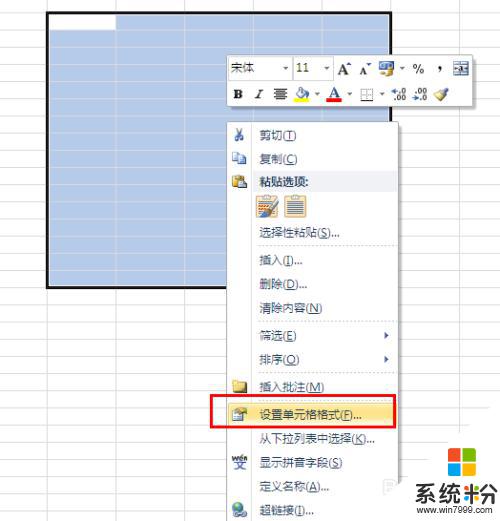
2.点击“边框”按钮。
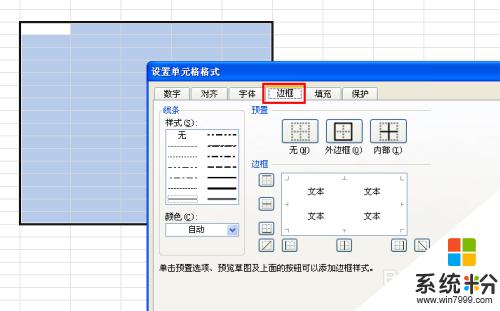
3.选择线条样式,默认是细实线条。这里选择中粗实线条,添加“外边框”,在右下角的预览窗口中可以看到添加样式。
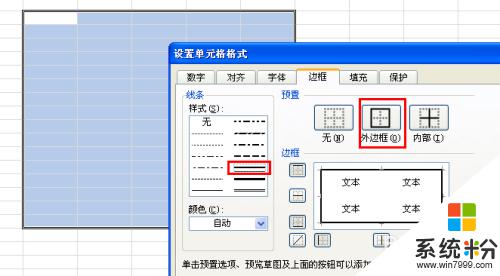
4.选择细线条,添加“内部”边框线。
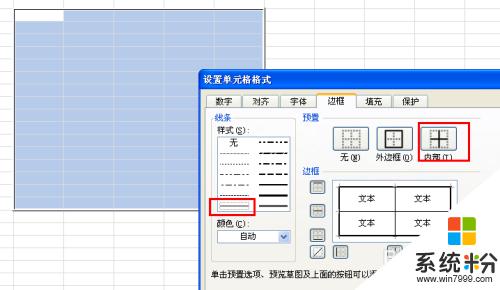
5.还可以对任一边框添加指定样式的边框线,点击预览草图中相应的边框即可。
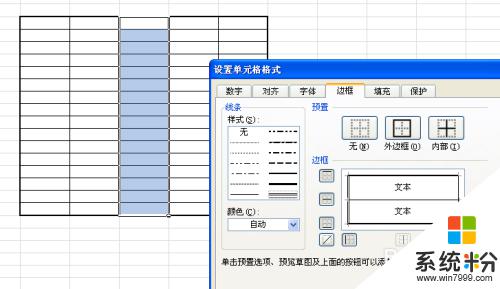
6.线条既可以选择样式,也可以选择颜色。不管选择哪种线条样式,选择后都必须点击“外边框”、“内部”等预置选项,或点击预览草图中相应的边框,添加相应的线条,只点击线条,不选择添加选项是无效的。
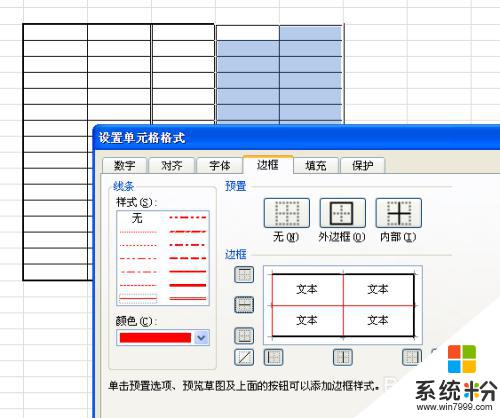
7.经过上述几步,设置的边框效果如下图。
8.如果要删除所有边框线,可以点击预置选项中的“无”。如果只要删除局部边框线,再次点击预览草图中相应的边框即可删除。
以上是关于如何为Excel表格添加边框线的全部内容,如果您还不理解,请按照我的方法进行操作,希望能够帮助到大家。
我要分享:
相关教程
- ·Excel表格怎么加边框|Excel表框设置方法
- ·Excel表格制作之怎样绘制表格边框和合并表格? Excel表格制作之绘制表格边框和合并表格的方法?
- ·ppt调整表格边框颜色 PPT表格边框线颜色设置方法
- ·Excel怎么在图表中添加分割线 Excel在图表中添加分割线的方法
- ·Excel表格中的网格线怎样取消及添加? Excel表格中的网格线取消及添加的方法有哪些?
- ·表格和边框工具栏如何来创建表格 用什么方法可以让表格和边框工具栏来自动创建表格
- ·戴尔笔记本怎么设置启动项 Dell电脑如何在Bios中设置启动项
- ·xls日期格式修改 Excel表格中日期格式修改教程
- ·苹果13电源键怎么设置关机 苹果13电源键关机步骤
- ·word表格内自动换行 Word文档表格单元格自动换行设置方法
电脑软件热门教程
- 1 隐藏文件夹如何恢复? 怎样打开隐藏件夹
- 2 怎样在word文档中插入文本框 在word文档中插入文本框的方法
- 3 word文档如何进行文字替换|word文档进行文字替换的方法
- 4Thinkpad E540配置如何;笔记本开不了机怎么办
- 5Windows桌面图标不能自由拖动改变位置怎么解决? Windows桌面图标不能自由拖动改变位置怎么处理?
- 6如何检查USB插口是否损坏 检查USB插口是否损坏的方法有哪些
- 7“无线网络连接”未启用DHCP,该如何解决 “无线网络连接”未启用DHCP,该怎样解决
- 8教你用电脑玩手游魂之幻影(魂之幻影电脑版)
- 9win8旗舰版删除帐户后无法进入系统怎么办?
- 10iPhone7手机如何保存gif动图 iPhone7手机保存gif动图方法
